修復 AirDrop 在 iPhone 上不起作用的 4 種簡單快捷的方法
 來自 歐麗莎 / 17年2023月09日00:XNUMX
來自 歐麗莎 / 17年2023月09日00:XNUMX AirDrop 是將文件從 iPhone 傳輸到 iOS 或 macOS 設備的最佳和最快的方式,因為它不需要物理或快速的互聯網速度。 輕點幾下,您將成功傳輸視頻、照片、位置和更多文件。 如果 iPhone 12 AirDrop 等 iOS 設備無法使用怎麼辦?
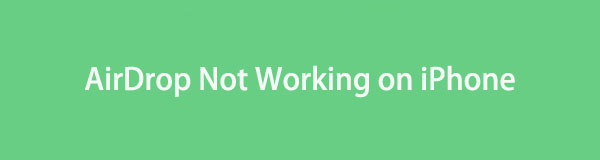
沒有什麼可擔心的。 閱讀本文後,您一定會修復 iPhone 的 AirDrop。 它具有所有簡單的方法,您在執行它們時肯定不會感到壓力。 除此之外,您還可以使用最好的 iOS 系統恢復軟件。 向下滾動以開始該過程。

指南清單
使用iOS版FoneTrans,您將可以自由地將數據從iPhone傳輸到計算機。 您不僅可以將iPhone短信傳輸到計算機,而且可以將照片,視頻和聯繫人輕鬆地移動到PC。
- 輕鬆傳輸照片,視頻,聯繫人,WhatsApp和更多數據。
- 傳輸前預覽數據。
- 提供iPhone,iPad和iPod touch。
第 1 部分。為什麼 AirDrop 在 iPhone 上不起作用
有時您的 AirDrop 無法接收或發送文件給其他用戶。 如果 AirDrop 在 iPhone 上不工作,肯定有正當理由。
AirDrop 無法正常工作的最常見原因是 Wi-Fi 和藍牙已關閉。 這兩個是您在使用 AirDrop 時最應該考慮的事情。 還有更多! 這可能是因為您的 iPhone 不是最新的或熱點已打開。
此外,這可能是因為您在更改設置後沒有重啟 iPhone。
幸運的是,無論出於何種原因,本文都會對您有所幫助。 您可以查看下一部分的故障排除指南,以修復 AirDrop 在 iPhone 12 和其他機型上無法正常工作的問題。 繼續前行。
第 2 部分。 如何修復 AirDrop 在 iPhone 上不起作用
如果 AirDrop 無法在 iPhone 11 及更高版本上運行,那將是一個很大的麻煩。 一旦它不起作用,您將無法接收或發送文件。 您面臨的 AirDrop 問題將會結束,因為本文提供了修復它的所有簡單方法。 您將在繼續閱讀時看到它們。 您準備好修復您的 AirDrop 了嗎? 繼續前行。
FoneLab使您可以將iPhone / iPad / iPod從DFU模式,恢復模式,Apple徽標,耳機模式等修復到正常狀態而不會丟失數據。
- 修復禁用的iOS系統問題。
- 從禁用的iOS設備中提取數據,而不會丟失數據。
- 它是安全且易於使用的。
方法1.重新啟動iPhone
重啟 iPhone 可以解決手機上的小問題,例如 iPhone 11 AirDrop 無法正常工作。 為什麼不嘗試修復您當前的問題呢? 請參閱下面的詳細步驟。
方式 1. 如果您的 iPhone 有 首頁 按鈕,這一步適合你。 按住它的 側 按鈕直到 關機畫面 彈出。 之後,將滑塊向右拖動,iPhone 將關閉。 請稍等幾秒鐘。 稍後,按住 側 同時按下按鈕,直到看到 Apple 標誌。
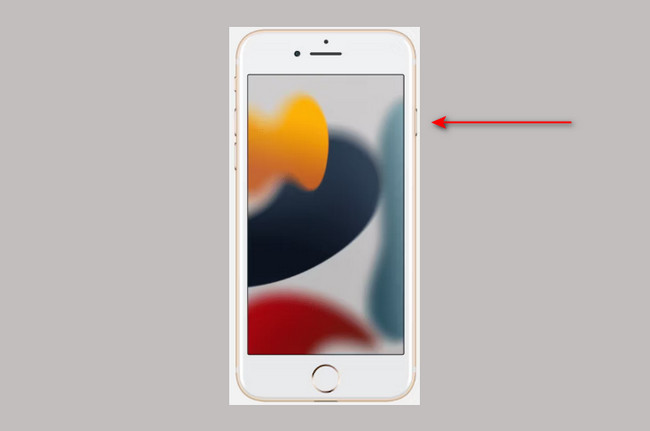
方式2.此方式適用於具有Face ID的iPhone設備。 您只需按住 側 和 體積 電話的按鈕。 之後,如果您已經看到 關機畫面 符號。 將它拖到右邊,它會導致它關閉設備。 等待 30 秒。 稍後,按 側 按鈕並在出現 Apple Logo 後鬆開。 您只需要等到 iPhone 開機即可。
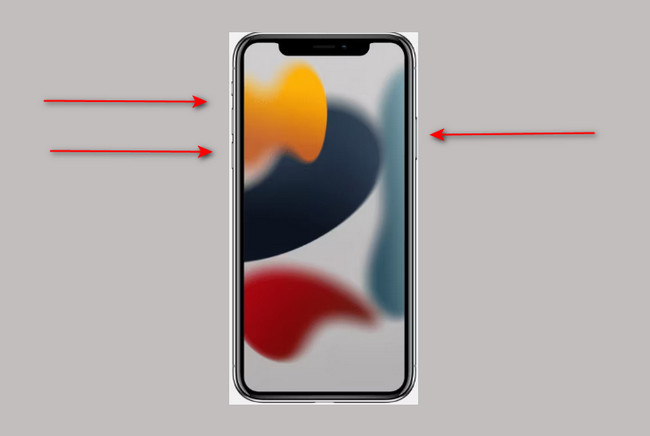
方式 3. 有些 iPhone 的按鈕壞了。 如果您的 iPhone 是其中之一,那麼這種方式適合您。 前往 設定 電話的圖標。 之後,前往 總 按鈕並向下滾動,直到您看到 關閉 按鈕。 點擊它並等待至少 30 秒。 要再次打開您的 iPhone,請將其插入以充電。
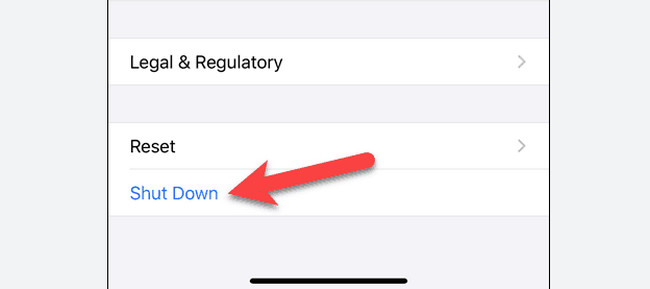
簡單的重啟是否無法修復 iPhone 上的 AirDrop 無法正常工作? 您可以在下面查看其他方法。 繼續前行。
方法 2. 從 iPhone 關閉 AirDrop 並重新連接
有時,AirDrop 無法僅通過打開它來激活。 您可以將其關閉並重新連接。 如果您不知道該怎麼做,以下是可以幫助您的簡單步驟。
步驟 1在主界面的右上角,你只需要向下滑動它就可以看到你的iPhone的設置或定制。 控制中心. 之後,您需要按住 系統連結 電話左側的部分。 後來,它會擴大,你會看到 空投 圖標。
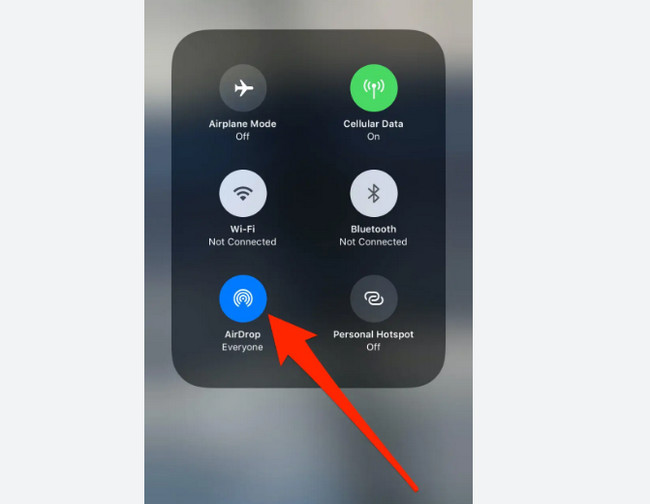
步驟 2點擊 空投 所有選項底部的圖標。 之後,您將看到三個選項 AirDrop 可見性。 您需要點擊 接收 關閉 AirDrop 的選項,它將不會接收文件。
注意:要打開 AirDrop,您只需選擇 只有聯繫 or 每個人 選項使其對其他 AirDrop 用戶可見。
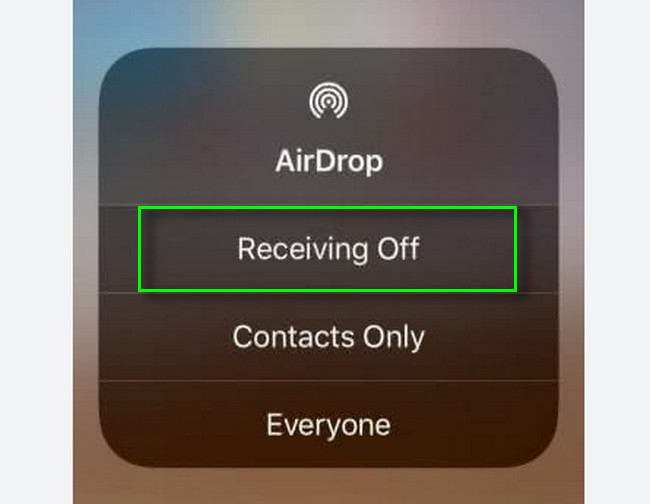
方法3。iOS系統恢復
如果 iOS 系統是 AirDrop 無法在 iPhone XR 和其他設備上運行的主要問題怎麼辦? 你很幸運! FoneLab iOS系統恢復 可以幫助你。 它修復了 iPhone 的許多問題,包括電池耗盡、 循環重啟、充電問題、iPhone 禁用等。 除此之外,您還可以選擇修復 iOS,無論是標準模式還是高級模式。 在您的 iPhone 設備上使用它時,您會發現這些獨特的功能。 您想了解有關此最佳工具的更多信息嗎? 您可以相應地執行以下步驟並得出最佳結果! 繼續前行。
FoneLab使您可以將iPhone / iPad / iPod從DFU模式,恢復模式,Apple徽標,耳機模式等修復到正常狀態而不會丟失數據。
- 修復禁用的iOS系統問題。
- 從禁用的iOS設備中提取數據,而不會丟失數據。
- 它是安全且易於使用的。
步驟 1通過單擊獲得最好的 iOS 系統恢復工具 免費下載 按鈕。 之後,請等待下載過程完成並進行設置。 稍後,安裝它並在您的計算機上運行它。
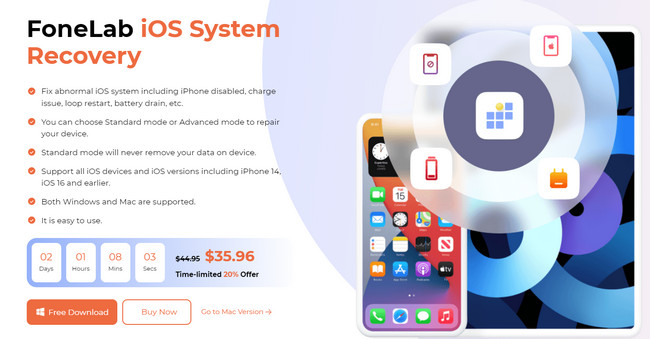
步驟 2您將在軟件右側看到 iOS 系統恢復部分。 您需要單擊它,您將看到修復 iPhone 系統的故障排除步驟。
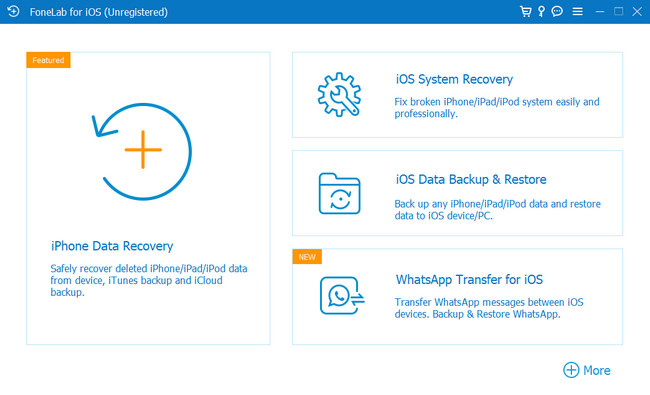
步驟 3該軟件會要求您將 iPhone 連接到計算機。 成功將手機連接到計算機後,您將在軟件上看到您的手機名稱。 您只需勾選 固定 按鈕開始進程。
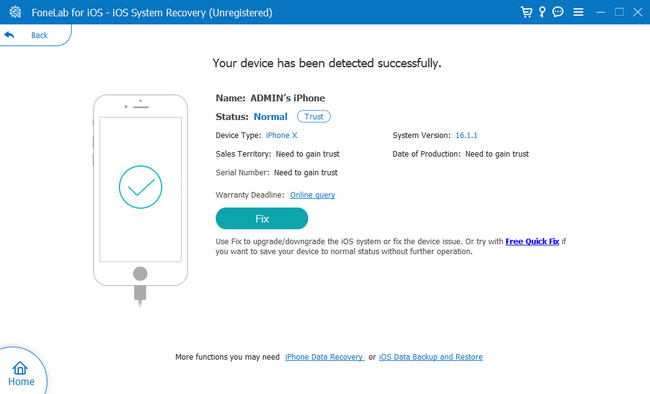
步驟 4在軟件的中間部分選擇您現在面臨的問題。 稍後,單擊 開始 按鈕進入軟件的下一個窗口。
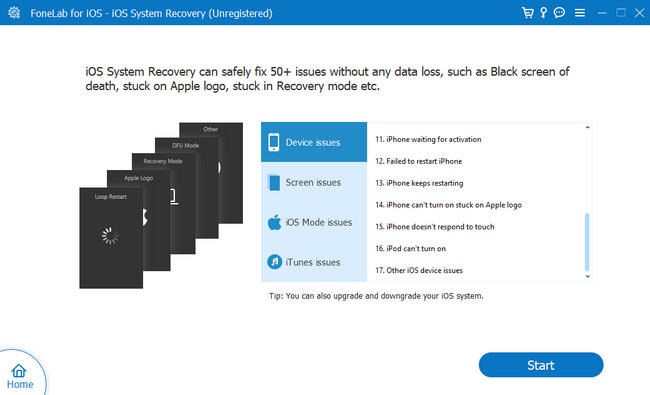
步驟 5選擇您想要修復 iPhone 的模式。 您可以選擇標準模式不丟失文件。 您還可以選擇“高級模式”部分,這將清除您 iPhone 上的所有數據。 在這種情況下,您必須先將文件下載到雲服務或另一部手機。 之後,單擊 優化 or 修復 按鈕開始修復您的 iPhone。 您只需要等到該過程完成並檢查 空投 在您的 iPhone 上查看它是否正常工作。
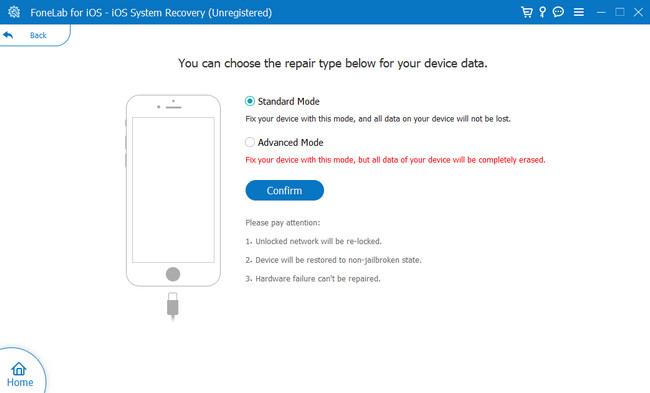
FoneLab使您可以將iPhone / iPad / iPod從DFU模式,恢復模式,Apple徽標,耳機模式等修復到正常狀態而不會丟失數據。
- 修復禁用的iOS系統問題。
- 從禁用的iOS設備中提取數據,而不會丟失數據。
- 它是安全且易於使用的。
方法 4. 將 iPhone 恢復到默認網絡設置
您認為網絡設置會導致 AirDrop 在 iPhone 6 和其他版本上無法正常工作嗎? 您可以對其進行設置並將其恢復為默認值。 你想知道怎麼做嗎? 繼續前行。
步驟 1轉到 設定 你的 iPhone。 如果您找不到它,它是一個 跑步裝備 圖標。 之後,去 總 主界面的圖標以查看應用程序的更多設置。
步驟 2之後,看到 轉移或重置 iPhone 和 重設 鈕扣。 點擊 重設 按鈕並選擇選項 重置網絡設置. 在這種情況下,它將刪除您自定義的所有網絡設置。
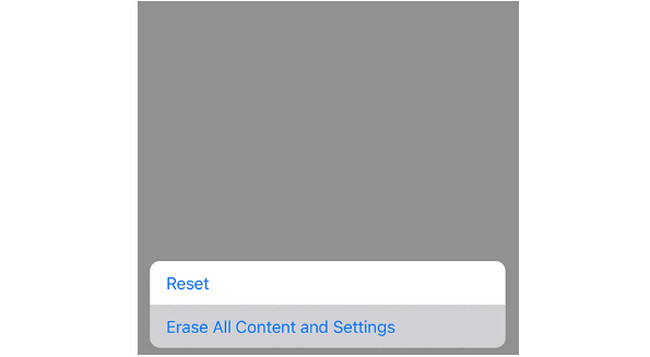
FoneLab使您可以將iPhone / iPad / iPod從DFU模式,恢復模式,Apple徽標,耳機模式等修復到正常狀態而不會丟失數據。
- 修復禁用的iOS系統問題。
- 從禁用的iOS設備中提取數據,而不會丟失數據。
- 它是安全且易於使用的。
第 3 部分。 關於修復 AirDrop 在 iPhone 上不起作用的常見問題解答
1. AirDrop 的默認設置是什麼?
AirDrop 的默認設置是 只有聯繫. 這是為了保護您的手機免受其他發件人的侵害。 但您也可以使用 每個人 模式,使其對任何用戶可見,並且 接收 如果你想把它關掉。
2. 為什麼我看不到我的 AirDrop 照片?
由於許多正當理由,您無法在 iPhone 上看到 AirDrop 照片。 您可能沒有足夠的存儲空間來存放您收到的文件。 除此之外,您可能會在其他文件夾中找到文件,您只需要檢查每個可能的文件夾即可。
3.所有手機都可以AirDrop嗎?
不可以。AirDrop 僅支持 iOS 和 macOS 設備。 它包括 iPhone、iPad、Mac 等。 那麼,您可以使用替代工具來傳輸或 將文件從 Android 發送到 iPhone 反之亦然。
這篇文章可幫助您修復 AirDrop 在 iPhone 11 和其他版本上不起作用的問題。 除此之外,您還有機會發現最好的系統恢復工具,稱為 FoneLab iOS系統恢復. 您想了解更多有關該軟件的信息嗎? 立即下載!
FoneLab使您可以將iPhone / iPad / iPod從DFU模式,恢復模式,Apple徽標,耳機模式等修復到正常狀態而不會丟失數據。
- 修復禁用的iOS系統問題。
- 從禁用的iOS設備中提取數據,而不會丟失數據。
- 它是安全且易於使用的。
